При копировании можно наложить отсканированное изображение на оригинал, который служит фоном (фоновый оригинал).
Цветные оригиналы сканируются как монохромные и копируются в черно-белом режиме.
![]()
При работе с устройством обходной подачи бумаги эта функция не поддерживается.
Эта функция позволяет выполнить следующие две операции.
Формат оверлея
Копия формируется в результате объединения двух изображений; первый оригинал является фоновым.
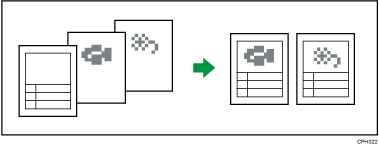
Запрогр.формат оверлея
Использует сохраненное изображение в качестве фона и комбинирует его с отсканированным изображением. Чтобы пользоваться этой функцией вам нужно заранее зарегистрировать фоновый оригинал. Для получения сведений см. Сохранение фонового оригинала.
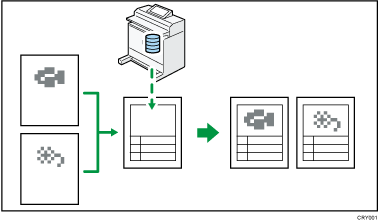
![]() Нажмите [Черно-белый].
Нажмите [Черно-белый].
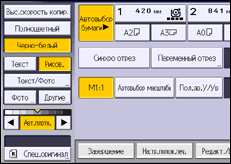
![]() Нажмите кнопку [Редакт./Цвет].
Нажмите кнопку [Редакт./Цвет].
![]() Нажмите кнопку [Ред. изобр.].
Нажмите кнопку [Ред. изобр.].
![]() Нажмите [Формат оверлея].
Нажмите [Формат оверлея].
![]() Выберите [Формат оверлея] или [Запрогр.формат оверлея].
Выберите [Формат оверлея] или [Запрогр.формат оверлея].
![]() Если выбрано значение [Запрогр.формат оверлея], выберите номер сохраненного фонового оригинала.
Если выбрано значение [Запрогр.формат оверлея], выберите номер сохраненного фонового оригинала.
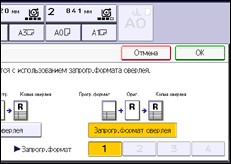
![]() Дважды нажмите [OK].
Дважды нажмите [OK].
![]() Выполните необходимые настройки.
Выполните необходимые настройки.
![]() Загрузите первый оригинал и начните сканирование.
Загрузите первый оригинал и начните сканирование.
![]() При необходимости поместите дополнительные оригиналы.
При необходимости поместите дополнительные оригиналы.
Когда все оригиналы будут отсканированы, нажмите клавишу [![]() ].
].
![]()
Если формат фонового оригинала не совпадает с форматом оригинала наложения, изображение создается в формате оригинала наложения.
При сканировании формата изображение на выходе может получиться размытым. В этом случае скопируйте фоновый оригинал, а затем загрузите полученную копию вместо фонового оригинала.
При работе с функцией Формат оверлея изображение может получиться бледным.
Изменить плотность изображения фонового оригинала невозможно. Чтобы добиться желаемой плотности изображения, заранее отсканируйте оригинал с измененной плотностью изображения.
